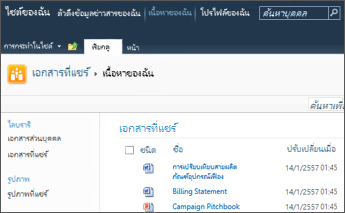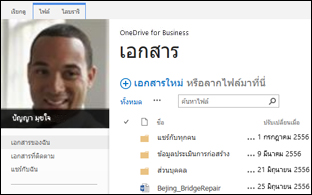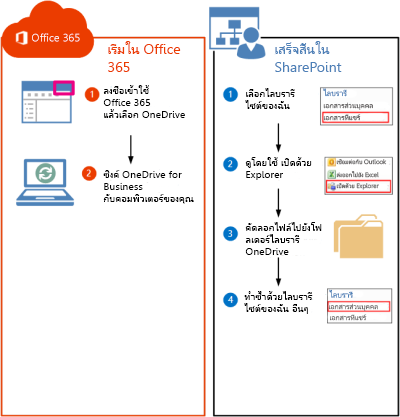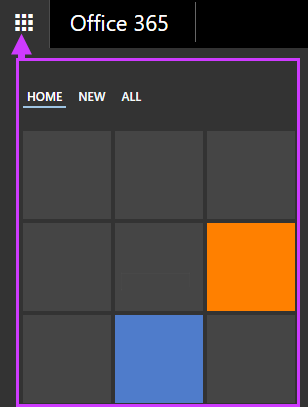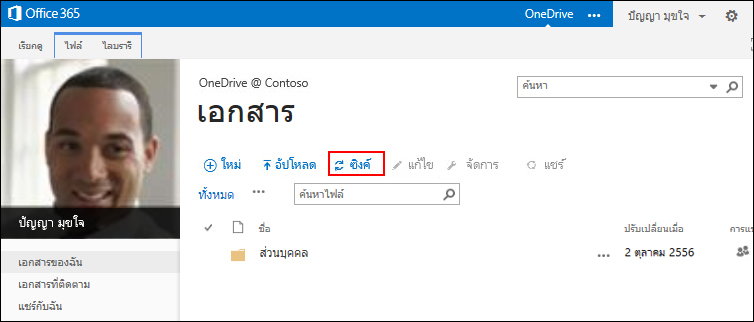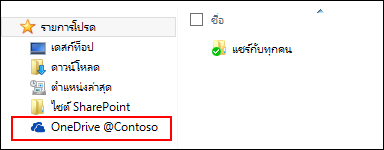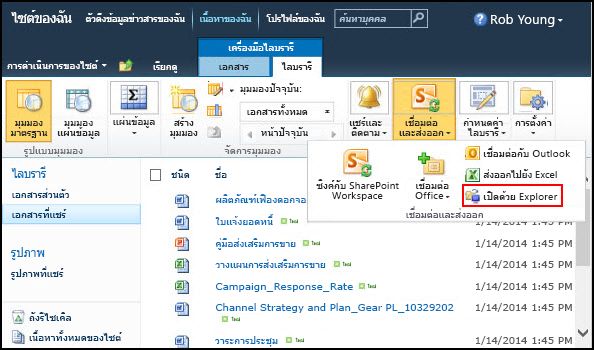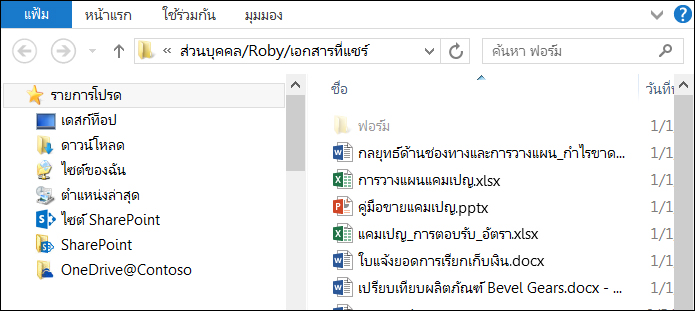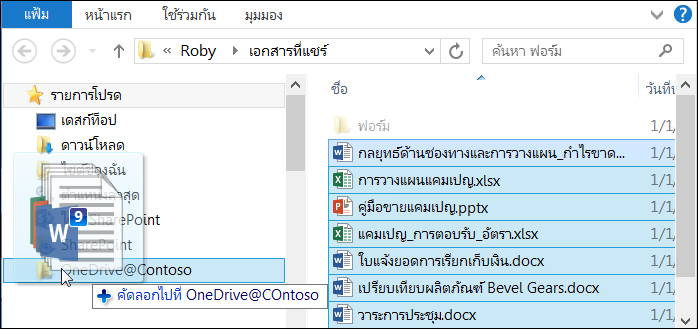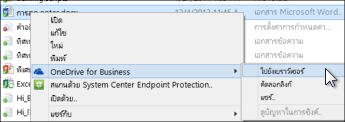ถ้า OneDrive ใน Microsoft 365 ถูกตั้งค่าและพร้อมให้คุณใช้คุณอาจได้รับอีเมลที่มีข้อมูลประจำตัวในการลงชื่อเข้าใช้และคำแนะนำอื่นๆจากผู้ดูแลระบบของคุณ บทความนี้จะอธิบายวิธีการย้ายไฟล์ที่คุณมีในไลบรารีไซต์ของฉันใน SharePoint Server ๒๐๑๐ของคุณไปยังไลบรารี Microsoft 365 นี้ นอกจากนี้คุณยังสามารถย้ายไฟล์จาก SharePoint Server ๒๐๑๓และ OneDrive for work หรือโรงเรียนไปยัง Office ๓๖๕ได้อีกด้วย
|
ไลบรารี ไซต์ของฉัน ของ SharePoint 2010 |
ไลบรารี SharePoint ๒๐๑๓ OneDrive for work หรือโรงเรียน |
|---|---|
|
|
|
ทำงานต่อไปนี้ให้เสร็จสมบูรณ์ตามลำดับ:
แม้ว่าคุณจะยังไม่ได้จัดเก็บไฟล์ใน OneDrive บน Microsoft 365 คุณยังสามารถสร้างการเชื่อมต่อการซิงค์บนคอมพิวเตอร์ของคุณได้ หลังจากนั้นคุณจะคัดลอกไฟล์ไปยังโฟลเดอร์ไลบรารีที่ซิงค์บนคอมพิวเตอร์ของคุณและไฟล์เหล่านี้จะอัปโหลดไปยัง OneDrive บน Microsoft 365 โดยอัตโนมัติ
-
ลงชื่อเข้าใช้ Microsoft 365 ด้วย บัญชีผู้ใช้ของที่ทำงานหรือที่โรงเรียน ของคุณ
-
ที่ด้านบนของเพจ ให้เลือก OneDrive หรือเลือกตัวเปิดใช้แอป
-
เลือก การซิงค์
-
เลือกซิงค์เดี๋ยวนี้ในตัวช่วยสร้าง
-
เลือกแสดงไฟล์ของฉันเพื่อไปยังโฟลเดอร์ไลบรารีที่ซิงค์ โฟลเดอร์จะปรากฏขึ้นภายใต้รายการโปรดของ Windows ของคุณและชื่อ "OneDrive @OrganizationName" ตัวอย่างเช่น:
-
ไปที่ไลบรารีเอกสารของไซต์ของฉันที่มีไฟล์ที่คุณต้องการย้าย
-
บนแท็บไลบรารีในกลุ่มเชื่อมต่อ & ส่งออกให้เลือกเปิดด้วย Explorer
-
ลากและวางไฟล์ที่คุณต้องการย้ายไปยัง Microsoft 365 ไปยังโฟลเดอร์ OneDrive ที่ซิงค์
เคล็ดลับ: คุณสามารถนำทางไปยังไลบรารีในเว็บเบราว์เซอร์ได้อย่างรวดเร็ว ในโฟลเดอร์ไลบรารีที่ซิงค์ให้คลิกขวาที่ไฟล์ใดก็ได้แล้วเลือกOneDrive สำหรับที่ทำงานหรือโรงเรียนแล้วเลือกไปที่เบราว์เซอร์